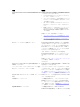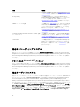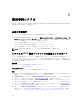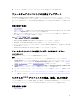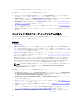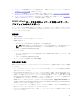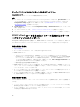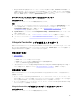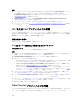Users Guide
6. プロファイルを .XML ファイルとしてローカルシステムの任意のフォルダに保存します。
ファームウェアインベントリの比較とアップデート
Configuration Manager 用 DLCI を使用して単体システムまたはシステムのコレクションのファームウェア
インベントリを比較およびアップデートできます。ファームウェアインベントリを、特定のインベントリプ
ロファイル、Dell FTP サイト、または Repository Manager によって作成された PDK カタログと比較できま
す。
作業を開始する前に
• 共通の前提条件。
• プラグイン導入キット(PDK)カタログがある Common Internet File System(CIFS)共有、または Dell
FTP サイト(ftp.dell.com)にアクセスできることを確認します。
• 既存プロファイルと比較するには、ハードウェアインベントリプロファイルを作成します。詳細について
は、「新規プロファイルの作成」を参照してください。
CMC ファームウェアのアップデートの前提条件:
• Dell PowerEdge M1000e CMC 5.0 またはそれ以降のバージョンがサポートされます。
• Dell CMC、PowerEdge VRTX 2.0 またはそれ以降のバージョンがサポートされます。
• ターゲットシステムにエンタープライズライセンス付きの iDRAC7 が搭載されている必要があります(第
12 世代以降のバージョン)。
• Dell Repository Manager 1.8 またはそれ以降のバージョンがサポートされます。
ファームウェアインベントリの比較とアップデートのためのワークフロー
このタスクについて
次の手順は、ワークフローシーケンスの概要を説明するものです。
手順
1. シングルターゲットシステムのファームウェアインベントリを比較およびアップデートするには、
System Viewer ユーティリティを起動します。システムのコレクションのファームウェアインベントリ
を比較およびアップデートするには、Configuration Utility を起動します。詳細については、「System
Viewer ユーティリティ」または「Configuration Utility」を参照してください。
2. System Viewer ユーティリティまたは Configuration Utility から Firmware Inventory, Compare, and
Update(ファームウェアインベントリ、比較およびアップデート)を選択します。
3. シングルシステムについては、 「ファームウェアインベントリの比較とアップデート」を参照してくだ
さい。
4. コレクションについては 「コレクション内システムのファームウェアインベントリの比較とアップデー
ト」を参照してください。
システムの RAID プロファイルの作成、編集、および保存
システムの RAID プロファイルを作成、編集、および保存し、Configuration Manager コンソールでシステム
のコレクションにオペレーティングシステムを導入する場合に、そのプロファイルを適用できます。
作業を開始する前に
• 共通の前提条件
15